 Dyktafon
Dyktafon
Aplikacja Dyktafon sprawia, że nagrywanie przypomnień, wykładów, a nawet wywiadów czy pomysłów na piosenki jest łatwiejsze niż kiedykolwiek. Dzięki iCloud możesz mieć dostęp na Macu mini do notatek głosowych nagranych przy użyciu iPhone'a.
Ważne: Mac mini nie ma wbudowanego mikrofonu, więc aby korzystać z Dyktafonu, musisz podłączyć do niego mikrofon zewnętrzny (sprzedawany osobno). Gdy podłączysz mikrofon, zaznacz go w ustawieniach dźwięku (wybierz polecenie menu Apple ![]() > Ustawienia systemowe, a następnie kliknij w Dźwięk).
> Ustawienia systemowe, a następnie kliknij w Dźwięk).
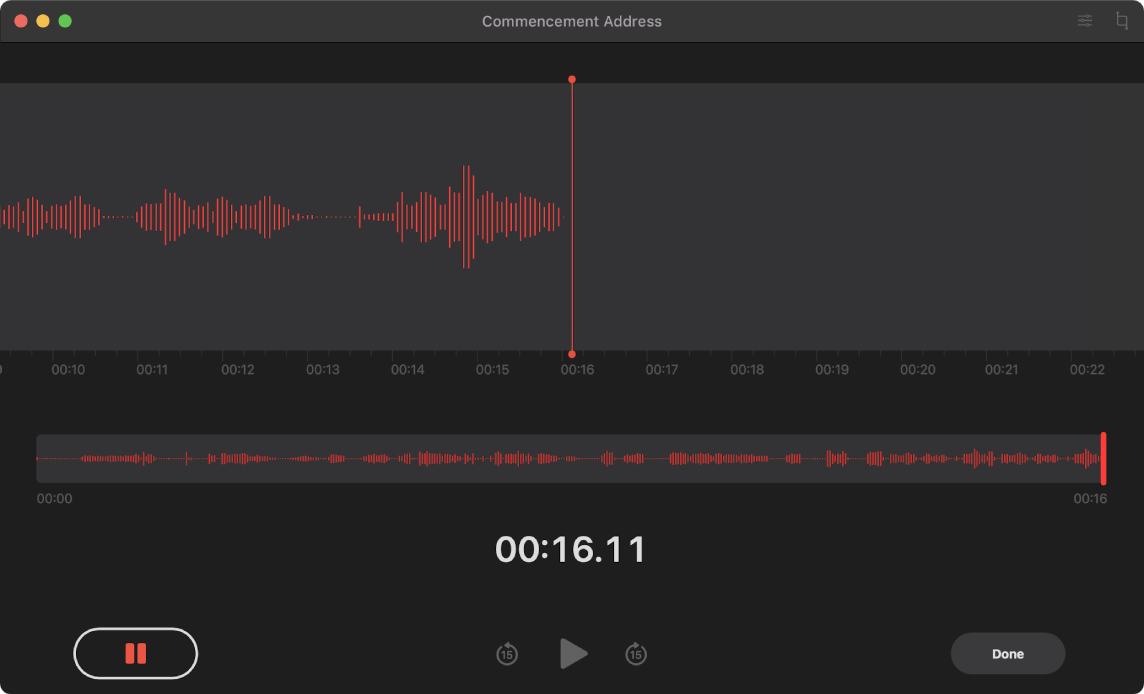
Nagrywanie na Macu mini Aby rozpocząć nagrywanie, kliknij w przycisk nagrywania ![]() . Aby zakończyć, kliknij w Gotowe. Możesz zmienić nazwę nagrania, aby łatwiej je rozpoznać. Kliknij w nazwę domyślną, a następnie wprowadź nową. Aby odtworzyć nagranie, kliknij w przycisk odtwarzania
. Aby zakończyć, kliknij w Gotowe. Możesz zmienić nazwę nagrania, aby łatwiej je rozpoznać. Kliknij w nazwę domyślną, a następnie wprowadź nową. Aby odtworzyć nagranie, kliknij w przycisk odtwarzania ![]() . (Wymaga zewnętrznego mikrofonu. Akcesoria są sprzedawane osobno w witrynie apple.com/pl lub przez lokalnych dystrybutorów produktów Apple.)
. (Wymaga zewnętrznego mikrofonu. Akcesoria są sprzedawane osobno w witrynie apple.com/pl lub przez lokalnych dystrybutorów produktów Apple.)
Notatki głosowe na wszystkich Twoich urządzeniach Gdy zalogujesz się przy użyciu tego samego Apple ID na swoich urządzeniach, Twoje notatki głosowe będą dostępne na każdym z nich. Wszystkie Twoje nagrania wykonane na iPhonie lub iPadzie dostępne są na Macu.
Porządkowanie przy użyciu folderów Dzięki folderom możesz uporządkować swoje nagrania. Aby dodać folder, kliknij w przycisk paska bocznego ![]() , a następnie kliknij w przycisk nowego folderu na dole paska bocznego. Wprowadź nazwę folderu, a następnie kliknij w Zachowaj. Aby dodać nagranie do folderu, naciśnij i przytrzymaj klawisz Option, przeciągając je do folderu.
, a następnie kliknij w przycisk nowego folderu na dole paska bocznego. Wprowadź nazwę folderu, a następnie kliknij w Zachowaj. Aby dodać nagranie do folderu, naciśnij i przytrzymaj klawisz Option, przeciągając je do folderu.
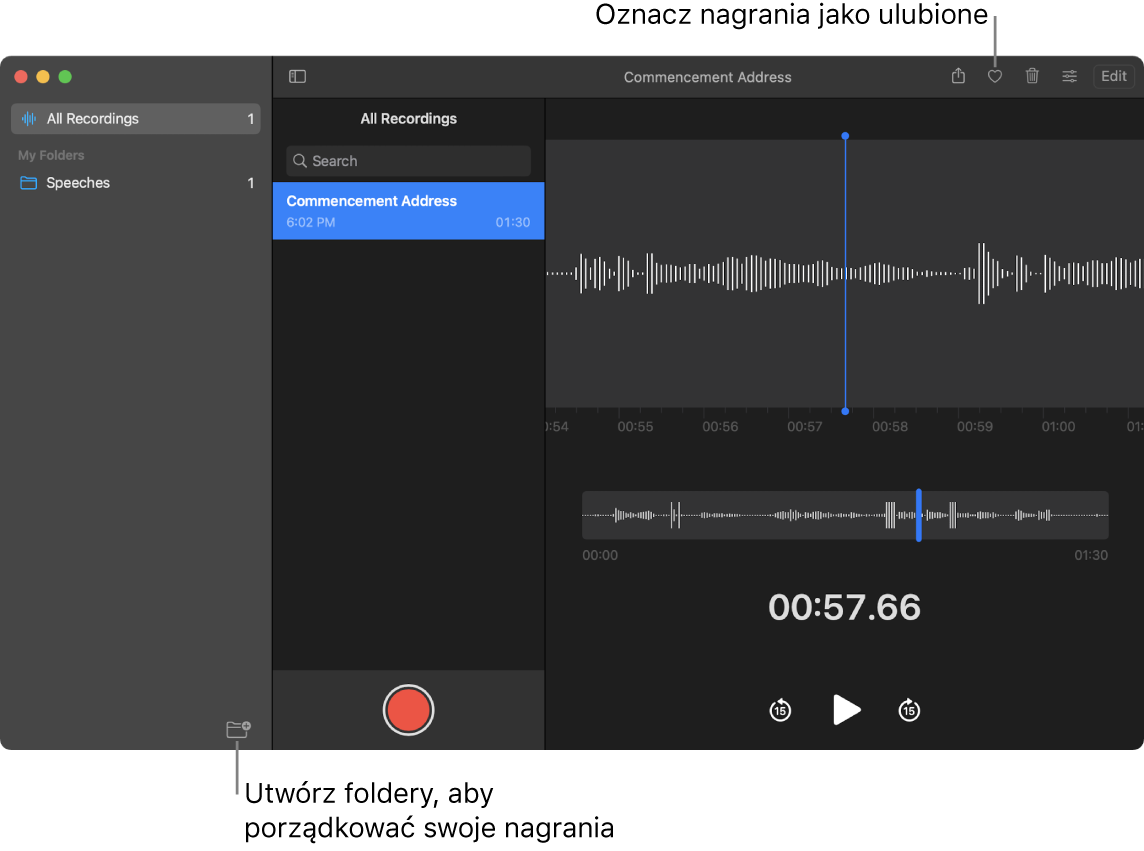
Oznaczanie nagrania jako ulubionego Aby móc szybko znaleźć dane nagranie, zaznacz je, a następnie kliknij w przycisk ulubionych ![]() na pasku narzędzi. Aby zobaczyć wszystkie ulubione, kliknij w przycisk paska bocznego
na pasku narzędzi. Aby zobaczyć wszystkie ulubione, kliknij w przycisk paska bocznego ![]() .
.
Pomijanie ciszy Możesz pomijać przerwy w nagraniu. Kliknij w przycisk ustawień odtwarzania na górze okna Dyktafonu i włącz Pomijaj fragmenty bez dźwięku.
Zmienianie szybkości odtwarzania Możesz przyspieszać lub zwalniać odtwarzanie nagrań. Kliknij w przycisk ustawień odtwarzania na górze okna Dyktafonu, a następnie przeciągnij suwak w lewo lub w prawo.
Poprawianie nagrania Możesz poprawiać jakość nagrań w Dyktafonie, redukując szum tła oraz pogłos pomieszczenia. Kliknij w przycisk ustawień odtwarzania na górze okna Dyktafonu i włącz Korekcja nagrania.
Więcej informacji Zobacz: Podręcznik użytkownika aplikacji Dyktafon.